迅捷PDF编辑器签名如何用 让图像带上自己的标签
时间:2022-11-13作者:未知来源:三度网教程人气:
- 关于电脑装机必须的软件,比如windows office系列办公软件、网页浏览器、杀毒软件、安全防护软件、刻录软件、压缩软件、下载工具、多媒体播放软件、多媒体编辑软件、输入法、图片查看和处理软件、聊天沟通工具、系统工具与驱动补丁工具等。
PDF文件是我们日常工作中经常会使用到的一个文件。这种图像文件可以添加签名,让他的带上属于自己的标签,那么这个具体需要怎么做呢?小编今天就推荐一款迅捷PDF编辑器,教教大家如何用迅捷PDF编辑器添加签名。
1、首先要下载最新的运行迅捷PDF编辑器,软件打开后,点击界面里的“打开”选项,将需要添加签名的PDF文件打开。
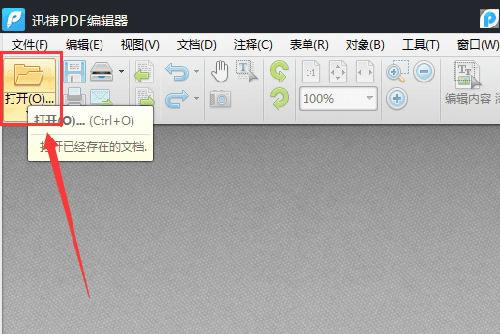
2、PDF文件打开被打开在pdf编辑软件界面后,点击界面上方的“文档”选项,然后选择“签名与缩写”里的“管理”选项。
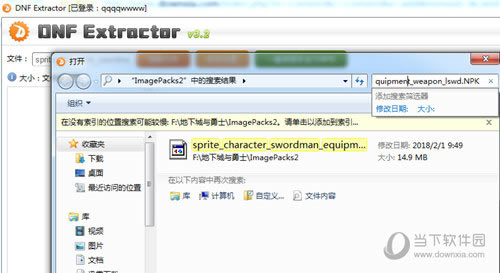
3、进入管理签名与缩写界面,点击“新增”按钮里的“从文件导入”选项,导入已经准备好的签名文件,或者点击“绘制签名”选项进行签名绘制操作。
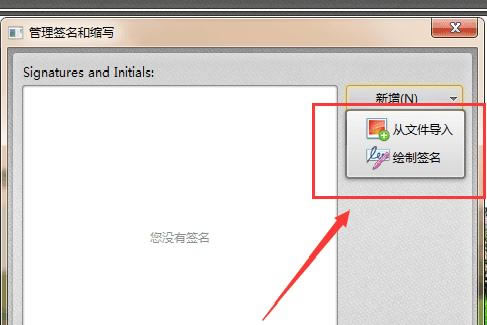
4、在绘制签名界面当中绘制想要添加的签名,最后点击“确定”选项,即可将绘制的签名添加到PDF文件当中。
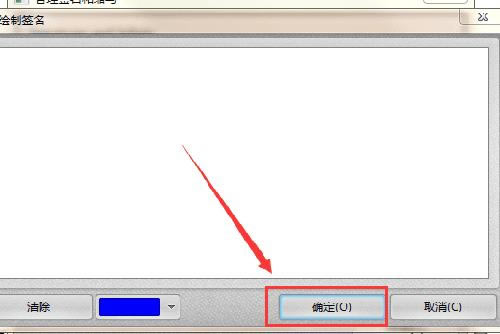
完成以上四部就可以通过迅捷PDF编辑器在PDF文件上带上自己的签名了。给图片加上自己的个性签名,这也是对自己的创造的一种证明。
装机软件,全自动在线安装过程,无需电脑技术,小白在家也可自己完成安装,纯净稳定,装机必备之选!